Kuidas määrata helinad igale kontaktile Huawei P10-s
Androidi Näpunäited Ja Nipid / / August 05, 2021
Muusikasõbrad on kohal kogu maailmas. Pole midagi ebatäpset öelda, et paljud inimesed ostavad nutitelefoni muul põhjusel kui oma lemmikkraami nautimiseks. Need ajad on möödas, kui seadme vaikehelina kasutamine oli ainus võimalus. Praeguse stsenaariumi korral on laule helinana võimalik kasutada või hankida. Selles postituses näitan teile, kuidas Huawei P10 igale kontaktile helinaid määrata.
Kui soovite tegelikult oma lemmiklaulu teha helinaks, pole teil vaja midagi teha. On täiesti tõsi, et on olemas palju helisid, mis on igas aspektis parimad, kuid miski ei suuda tegelikult teie lemmiklaulu kujul võita parimat. Pole tegelikult vahet, millist meloodiat soovite oma Huawei P10 helinaks saada, saate tempot lihtsalt üleval hoida.
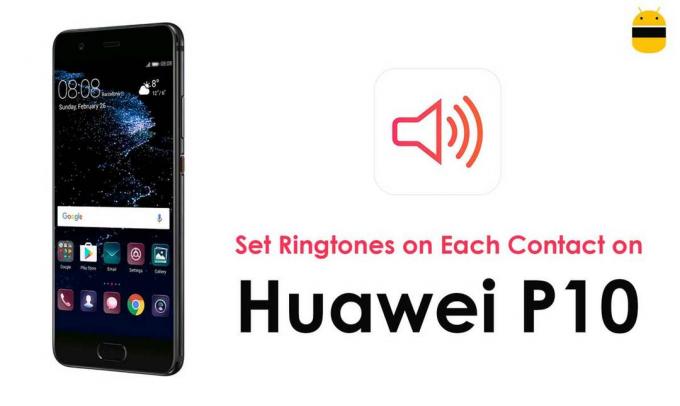
Helina heli määramise sammud Huawei P10 igale kontaktile
Kohandatud helina olemasolu Huawei P10-l on üsna lihtne töö. Tempot saab hoida väga lihtsalt ja tegelikult ilma palju tegemata. On mõned lihtsad sammud, mida peate järgima. Selle helina on võimalik määrata kõigile kontaktidele või mõnele konkreetsele kontaktile vastavalt teie eelistustele. Vaadake allolevaid samme.
- Kõigepealt lülitage oma Huawei P10 sisse ja avage rakendus Helistaja.
- Minge kontakti juurde, kelle helinat soovite muuta.
- Järgmine on lihtsalt kontakti kõrval olev redigeerimisikooni puudutamine. (See näeb välja nagu pliiats.)
- Pärast seda puudutage järgmisel lehel nuppu „Helin”.
- Nüüd saate sirvida erinevaid helinavalikuid.
- Näete, et vaikimisi helina valikud kuvatakse siin nagu tavaliselt.
- Oma helina lisamiseks puudutage lihtsalt nuppu „Lisa” ja valige seejärel seadmest loo või helina fail.
Vaadake kõiki Huawei P10 / Plus nõuandeid ja nippe
Siit leiate kõik kasulikud Huawei P10 näpunäited ja tõrkeotsing. Kõigi Huawei P10 näpunäidete ja näpunäidete nägemiseks klõpsake allolevat nuppu.
[su_button url = " https://www.getdroidtips.com/tag/huawei-p10plus-tips/" target = "blank" style = "flat" background = "# 3b4193" color = "# ffffff" size = "7" center = "jah" icon = "ikoon: check-square-o" text_shadow = "0px 0px 0px # fa6512 "] KLÕPSAKE SIIN [/ su_button]
Täpselt nii saate Huawei P10 iga kontakti jaoks helinaid seada. Helina järgi saate hõlpsasti ära arvata, kes teile helistab. Kõigi teiste kontaktide puhul on teil vaikehelin.
Kontrollige seotud postitust:
- Kuidas keelata hüpikakende märguanded Huawei P10 / P10 Plus'is
- Kuidas keelata taustarakendused ja andmed Huawei P10-l
- Kuidas parandada Huawei P10 aku kasutusaega
- Kuidas lahendada Huawei P10 SIM-kaardi probleem
- Kuidas näidata kõiki varjatud rakendusi Huawei P10 ja P10 Plus telefonides
- Kuidas parandada Huawei P10 Bluetoothi probleeme
Atlandi ookean on soolasem kui Vaikne ookean. Samamoodi pole kirjutamine nii, nagu näib. See on raske amet. Mitte sellepärast, et peate teiste tähelepanu äratama, vaid sellepärast, et kirjanik muudab positiivse mõtlemise positiivseteks sõnadeks. See oli juuni 2011, kui südames pekslemine ütles mulle, et ma pean olema kirjanik. See juhtus pärast sooloreisi Põhja-Indiasse. Minu kirjutamisteekond algas sellest ja teisest, siit ja sealt. Kirjutasin raamatukirjastajatele, ajakirjadele, ajalehtedele ja veebiblogidele. 8 aastat sellel erialal, sealhulgas 2 viimast Getdroidtipsiga, oli unustamatu teekond, mis mulle meeldis nagu veetlus. Vabadust, komplimente, õnne ja mida ma selle teekonna ajal preemiaks ei saanud.

![Stock ROMi installimine Vfone Venus 1-le [püsivara Flash-fail]](/f/4c015d19e0bab26f7e81b2aee6f23bda.jpg?width=288&height=384)
![Stock ROMi installimine Fly FS508 Cirrus 6-le [püsivara fail / tühistamata]](/f/41a865cff3fdeb1a23589204aa819ec9.jpg?width=288&height=384)
![Stock ROMi installimine Celkon CliQ 2-le [püsivara Flash-fail / tühistamata]](/f/5335c868327465f49376519c1f4d4ae9.jpg?width=288&height=384)